Eine Anleitung zum Zurücksetzen von Apple Music 'Für Sie'-Vorschlägen
Der Grund, warum Sie nach Möglichkeiten suchen, die „Für Sie“-Vorschläge von Apple Music zurückzusetzen, liegt vielleicht darin, dass Sie kein Interesse mehr an den Empfehlungen von Apple Music haben oder die im Abschnitt „Für Sie“ angezeigten Songs nicht Ihrem Geschmack entsprechen.
Machen Sie sich aus welchem Grund auch immer keine Sorgen, denn Sie können diesen Abschnitt zurücksetzen, bis Sie die für Sie passenden Songs gefunden haben.
In diesem Artikel besprechen wir die „Für dich“-Vorschläge von Apple Music und geben dir einen Überblick darüber. Außerdem zeigen wir dir verschiedene Möglichkeiten, wie du die „Für dich“-Vorschläge von Apple Music im Jahr 2023 auf deinem Gerät zurücksetzen kannst. Außerdem geben wir dir Tipps, wie du dein Hörerlebnis noch angenehmer gestalten kannst, und zeigen dir, wie du deine Apple Music-Musik auch ohne Abonnement dauerhaft nutzen kannst. Wenn du neugierig geworden bist, dann fang jetzt an!
Artikelinhalt Teil 1. Was sind Apple Music "For You"-Vorschläge? Teil 2. Wie kann ich die Apple Music-Vorschläge „Für dich“ zurücksetzen? Teil 3. Einige weitere Tipps und Tricks zur Verbesserung des Hörerlebnisses Teil 4. Behalten Sie Apple Music für immer zum Offline-Hören bei Teil 5. Zusammenfassung
Teil 1. Was sind Apple Music "For You"-Vorschläge?
Die meisten von uns wissen, dass Apple Music ein kostenpflichtiger Musik-Streaming-Dienst ist, der seinen Nutzern über 70 Millionen Songs zum Anhören bietet. Sobald Sie die App abonniert haben, können Sie auf verschiedene Dienste zugreifen, z. B. offline Musik hören, verschiedene Radiosender hören und dank der Siri-Integration per Sprachbefehl in der App navigieren.
Außerdem, Apple Music hat dieses „Für dich“ Dieser Bereich gilt als seine größte Stärke, da er die Musikliste basierend auf Ihren Hörgewohnheiten anzeigt. Diese Funktion hilft Ihnen, basierend auf den zuvor gehörten Songs neue Songs zu entdecken, die Ihnen gefallen könnten.
Nachdem Sie sich bei Apple Music angemeldet haben, können Sie aus den angezeigten Blasen Ihre bevorzugten Genres und Künstler auswählen. Anschließend werden im Bereich „Für Sie“ passende Songs angezeigt. Keine Sorge, dies sind nur Vorschläge. Sie können jederzeit gezielt nach bestimmten Songs suchen.
Neben den Blasen gibt es noch weitere Faktoren, die die Songempfehlungen im Bereich „Für dich“ beeinflussen können. Ich habe hier einige Gründe aufgelistet, damit Sie eine Vorstellung davon haben, warum diese Songs vorgeschlagen werden.
- Die Songs, die Sie aus dem Katalog von Apple Music gehört haben. Die Musik, die Sie aus dem Katalog von Apple Music hören.
- Basierend auf der Musik, die Ihnen gefallen oder nicht gefallen hat.
- Von Ihnen gekaufte iTunes-Musik.
- Songs, die zu Ihrer „Meine Musikbibliothek“ hinzugefügt wurden. =
- Songs, die sich auf Ihrem Gerät befinden oder in Ihrer iTunes-Mediathek enthalten sind.
Wenn Sie die vorgeschlagenen Songs jedoch uninteressant finden, können Sie die „Für Sie“-Vorschläge von Apple Music zurücksetzen. Darauf gehen wir im nächsten Abschnitt dieses Beitrags näher ein.

Teil 2. Wie kann ich die Apple Music-Vorschläge „Für dich“ zurücksetzen?
Nachdem Sie nun eine Vorstellung davon haben, was „Für Sie“-Vorschläge sind und welche Faktoren die in dieser Funktion aufgeführten empfohlenen Songs beeinflussen, sprechen wir nun darüber, wie Sie die „Für Sie“-Vorschläge von Apple Music basierend auf dem von Ihnen verwendeten Gerät zurücksetzen können.
#1. Mit iPhone oder iPad
Wenn Sie ein iPhone oder iPad verwenden, erfahren Sie hier, wie Sie die „Für Sie“-Vorschläge von Apple Music zurücksetzen.
- Starten Sie Apple Music auf Ihrem iPhone oder iPad und tippen Sie dann auf das Symbol „Für Sie“.
- Tippen Sie auf Ihr Foto in der oberen rechten Ecke des Bildschirms.
- Scrollen Sie nach dem Klicken weiter nach unten, bis Sie „Konto anzeigen“ sehen, und tippen Sie darauf.
- Tippen Sie auf „Künstler für Sie auswählen“.
- Von dort aus können Sie in der Musikpräferenzblase erneut das Genre und die Künstler auswählen.
- Wenn Sie die Änderungen an Ihren Einstellungen abgeschlossen haben, tippen Sie auf „Fertig“, um Ihre Änderungen zu bestätigen.
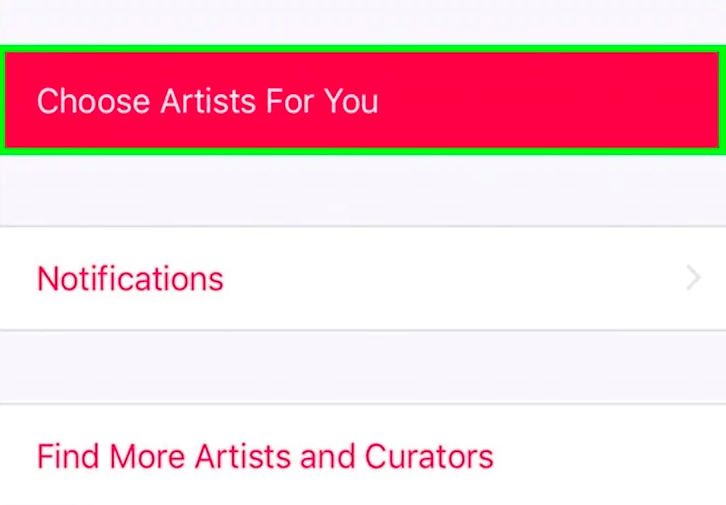
#2. Android verwenden
Wenn Sie ein Android-Gerät verwenden, erfahren Sie hier, wie Sie die „Für Sie“-Vorschläge von Apple Music zurücksetzen.
- Öffnen Sie die Apple Music-App auf Ihrem Android und tippen Sie auf das Menüsymbol in der oberen linken Ecke Ihres Bildschirms.
- Tippen Sie auf Ihre Apple-ID oder Ihr Foto. Nach dem Klicken werden Sie aufgefordert, Ihr Passwort einzugeben.
- Scrollen Sie nach unten, bis Sie das Symbol „Konto anzeigen“ sehen. Tippen Sie darauf und klicken Sie dann auf „Künstler für Sie auswählen“.
- Von dort aus können Sie Typ oder Künstler ändern und auch auf das Symbol „Zurücksetzen“ tippen, um alle ausgewählten Künstler und Genres zu löschen.
- Sobald die Änderungen abgeschlossen sind, tippen Sie auf „Fertig“.
#3. Verwenden eines Mac oder Windows-PCs
Wenn Sie einen Mac oder Windows-PC verwenden, erfahren Sie hier, wie Sie die „Für Sie“-Vorschläge von Apple Music zurücksetzen.
- Führen Sie die iTunes-App auf Ihrem Windows-PC oder Mac aus.
- Melden Sie sich mit Ihrer Apple-ID und Ihrem Passwort an.
- Gehen Sie zu Ihrem „Konto“ und klicken Sie dann auf „Artists For You“.
- Von hier aus können Sie Ihre Musikeinstellungen manuell anpassen oder einfach auf „Zurücksetzen“ klicken, um Ihre vorherigen Einstellungen zu löschen.
- Klicken Sie nach Abschluss einfach auf „Fertig“.
Teil 3. Einige weitere Tipps und Tricks zur Verbesserung des Hörerlebnisses
Neben dem Zurücksetzen der Apple Music-Vorschläge „Für dich“ gibt es noch weitere Tipps, wie Sie Ihr Hörerlebnis mit Apple Music verbessern können. Hier sind einige Tipps und Tricks, die Sie unbedingt ausprobieren sollten.
- Eine Möglichkeit, Apple Music Ihren Musikgeschmack entdecken zu lassen, besteht darin, die Tags „Gefällt mir“ oder „Gefällt mir nicht“ in den Wiedergabelisten, Songs und Alben zu verwenden. Klicken Sie dazu einfach auf die Drei-Punkte-Symbole und markieren Sie die Songs, die Ihnen gefallen. Dies dient Apple Music als Leitfaden, um aus Ihren Entscheidungen zu lernen und zukünftige Vorschläge weiterzuentwickeln.
- Wenn Sie Apple Music abonniert haben, sind Sie berechtigt, zusätzlich zu der regulären Speicherkapazität von 100,000 Titeln in Ihrer iCloud Music Library zu speichern. iCloud.
- Ein weiterer Vorteil des Apple Music-Streamings unter iOS ist die Aktivierung von Siri. Sie können Siri einfach per Sprachbefehl bitten, die gewünschten Songs abzuspielen.
- Außerdem ist es besser, die automatische Abonnementverlängerung zu deaktivieren, damit Ihnen Apple Music nach Ablauf Ihrer kostenlosen Testversion nicht automatisch Kosten für das neue Abonnement in Rechnung stellt.
- Eine weitere Möglichkeit, Apple Music daran zu hindern, Songs zu entdecken, die Ihnen nicht gefallen, besteht darin, die automatische Künstlerverfolgung zu deaktivieren. Dies geschieht, wenn Sie einen Künstler zu Ihrer Bibliothek hinzufügen, erkennt Apple Music ihn und nimmt ihn in Ihre „Für Sie“-Vorschläge auf. Daher ist es besser, diese Funktion zu deaktivieren.
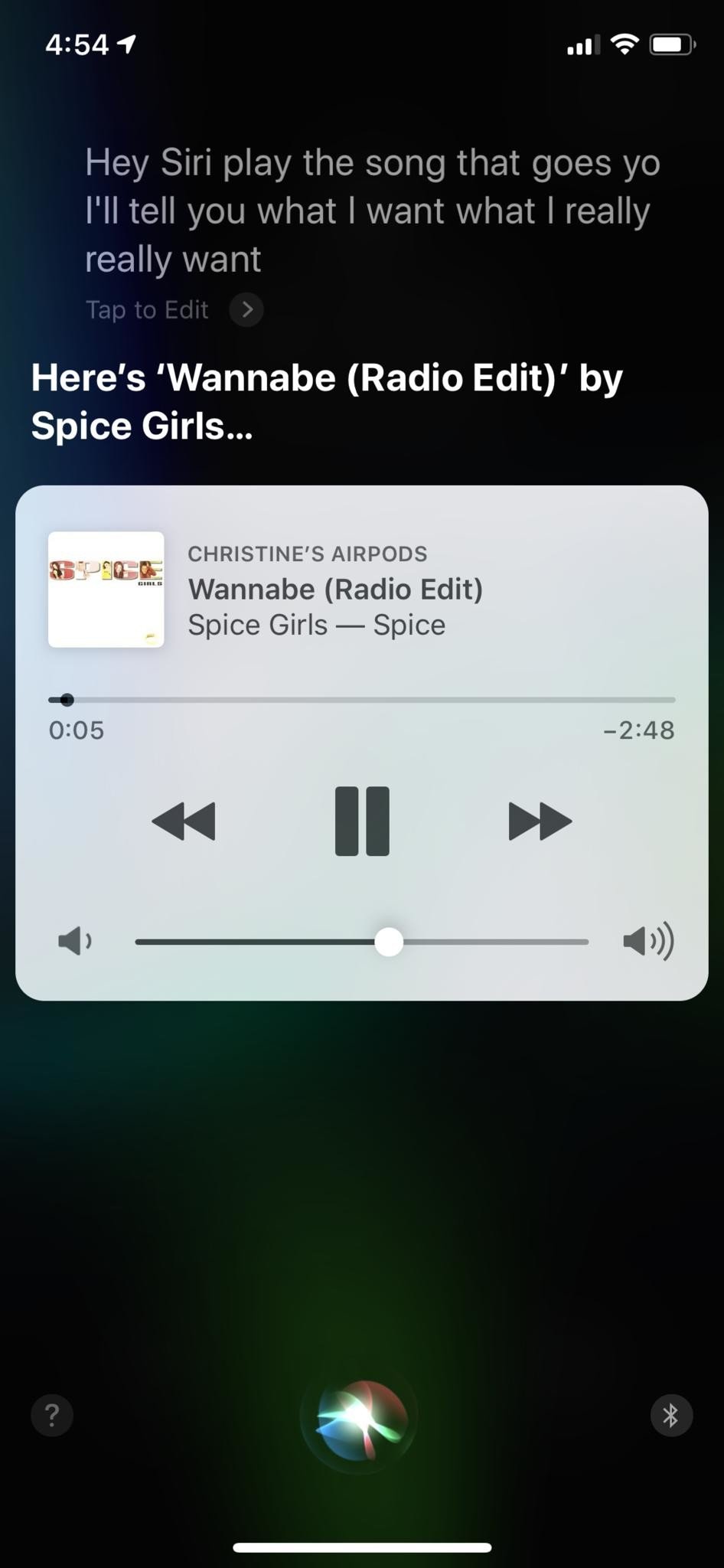
Teil 4. Behalten Sie Apple Music für immer zum Offline-Hören bei
Abgesehen von der Idee, die Apple Music-Vorschläge „Für dich“ zurückzusetzen, wusstest du, dass du Apple Music auch ohne Abonnement dauerhaft offline hören kannst? Ja, das ist möglich! Du brauchst dafür nur ein geeignetes Tool. Ich empfehle das professionelle Tool namens TunesFun Apple Musikkonverter.
TunesFun Apple Music Converter ist eine spezielle Software zum Herunterladen und Konvertieren beliebiger Songs von Apple Music. Sie verfügt über eine leistungsstarke Funktion, die den DRM-Schutz entfernt, der auf jedem Apple Music-Titel verschlüsselt ist und dafür verantwortlich ist, dass Sie nach Ablauf Ihres Abonnements nicht mehr auf die Songs zugreifen können.
Sobald DRM entfernt ist, können Sie die Songs beliebig lange behalten und auf jedem Gerät ohne Einschränkungen abspielen. Darüber hinaus ist es für seine ultraschnelle Konvertierungsgeschwindigkeit bekannt, sodass Sie kaum Zeit verlieren.
Darüber hinaus verfügt es über die erweiterte ID3-Tag-Technologie, die Ihre Titel auch nach der Konvertierung organisiert hält und die Songinformationen automatisch identifiziert.
Wo können Sie herunterladen? TunesFun Installationsprogramm für Apple Music Converter? Besuchen Sie einfach die offizielle Website. Dort finden Sie Versionen für Mac und Windows. Folgen Sie nach der Installation den unten stehenden Schritten, um Ihre Apple Music-Dateien mit der Software dauerhaft zu sichern.
Versuchen Sie es kostenlos Versuchen Sie es kostenlos
Detaillierte Schritte zur Verwendung TunesFun Apple Musikkonverter
Schritt 1. Wählen Sie Songs aus Ihrer Apple Music-Playlist
Öffnen Sie den Microsoft Store auf Ihrem Windows-PC. TunesFun Installieren Sie Apple Music Convert auf Ihrem Computer und wählen Sie dann aus Ihrer Wiedergabeliste die Songs aus, die Sie konvertieren möchten.

Schritt 2. Passen Sie die Ausgabeparameter an
Nachdem Sie die Titel ausgewählt haben, ändern Sie das Ausgabe-Audioformat, das mit Ihrem Gerät kompatibel ist. Sie können auch den Zielordner festlegen, in dem Sie die Songs nach der Konvertierung anzeigen möchten.

Schritt 3. Beginnen Sie mit der Konvertierung Ihrer ausgewählten Apple Music-Songs, indem Sie auf die Schaltfläche „Konvertieren“ klicken
Sobald alles eingerichtet ist, starten Sie die Apple Music-Konvertierung, indem Sie auf „Konvertieren“ klicken. Warten Sie, bis der Vorgang abgeschlossen ist. Anschließend können Sie Ihre konvertierten Songs im zuvor festgelegten Ordner anzeigen.

Die Songs in diesem Ordner sind bereits DRM-frei, d. h. du kannst sie für immer behalten und ohne Einschränkungen abspielen. Erstaunlich, oder?
Teil 5. Zusammenfassung
Ist es nicht toll zu wissen, dass Sie die Apple Music-Vorschläge „Für Sie“ zurücksetzen können, um bessere Songs zu erhalten, die Ihnen gefallen? In diesem Beitrag erfahren Sie nicht nur, wie Sie diese Funktion zurücksetzen können, sondern auch, dass es eine Möglichkeit gibt, Ihre Apple Music auch ohne Abonnement zugänglich zu machen und sie mithilfe von auf jedem Gerät abzuspielen. TunesFun Apple Musikkonverter.
Ich hoffe, dieser Artikel hat seinen Zweck erfüllt und Ihnen geholfen. Wenn Sie ihn nützlich finden, teilen Sie ihn gerne, damit auch andere davon lernen können. Vielen Dank und bis bald in meinem nächsten Beitrag.
Hinterlassen Sie uns eine Nachricht